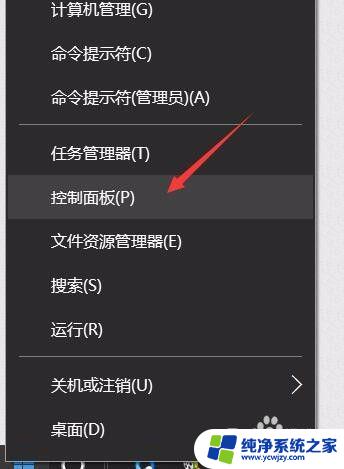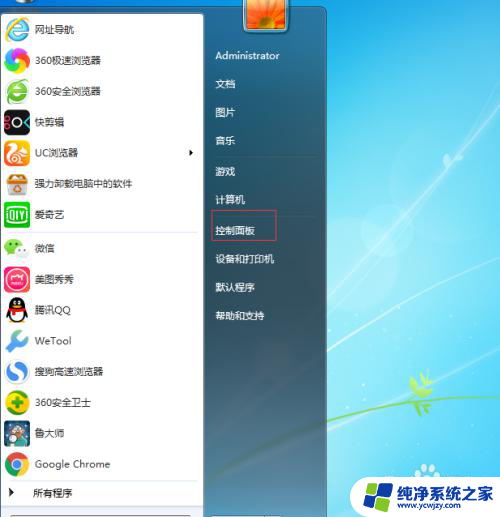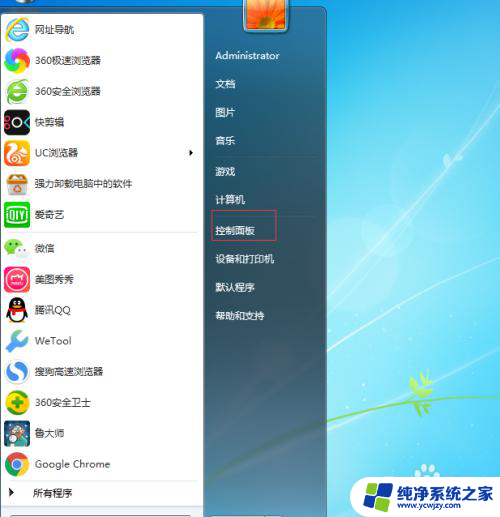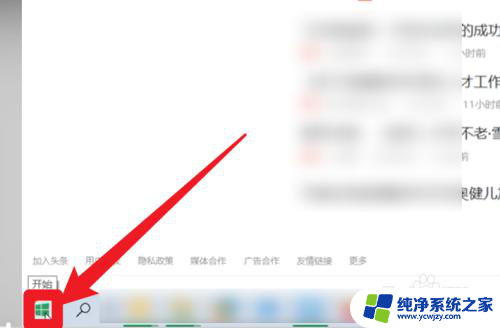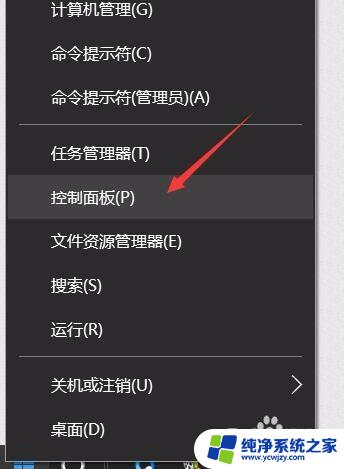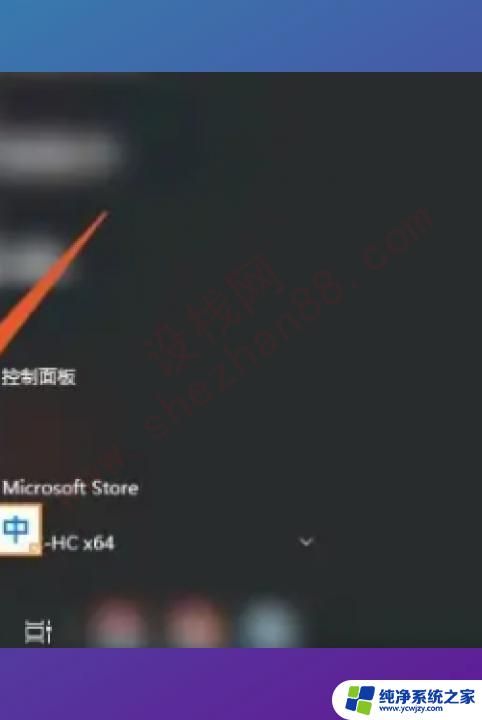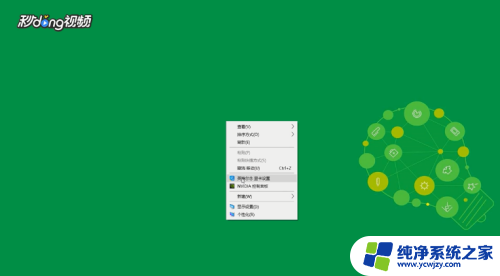显示器按键坏了怎么调整亮度
更新时间:2025-04-09 09:03:10作者:jiang
在使用显示器的过程中,有时候会遇到显示器按键坏了或者显示器亮度按钮坏了的情况,这时候我们就需要寻找其他方法来调整画面的亮度。一种方法是通过计算机的控制面板来调整显示器的亮度。另一种方法是通过显示器自带的调节亮度的功能来调整画面的明亮度。无论哪种方法,只要我们找到合适的调节方式,就可以保证显示器画面的亮度符合我们的需求。
具体方法:
1.右键开始菜单,在菜单中选中并点击“控制面板”选项。
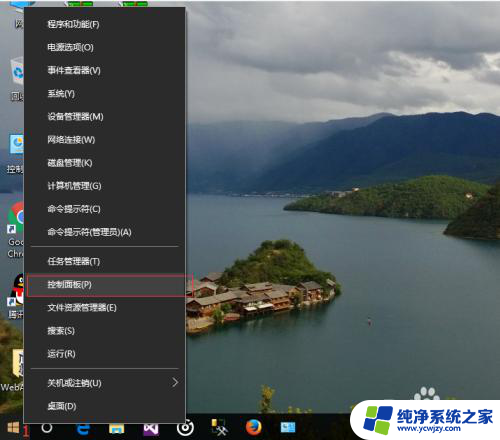
2.在“控制面板”列表中,找到并点击“NVIDIA控制面板”。
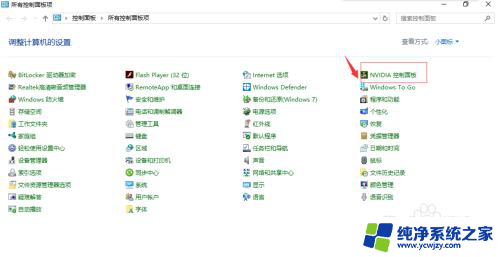
3.在“NVIDIA控制面板”中,选中左边树形菜单中的“调整桌面颜色设置”。
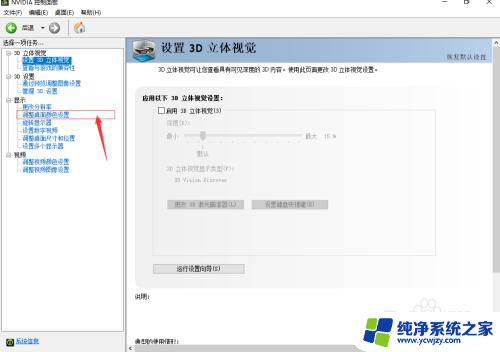
4.在"选择颜色设置方式。"项中勾选中“使用NVIDIA设置”。
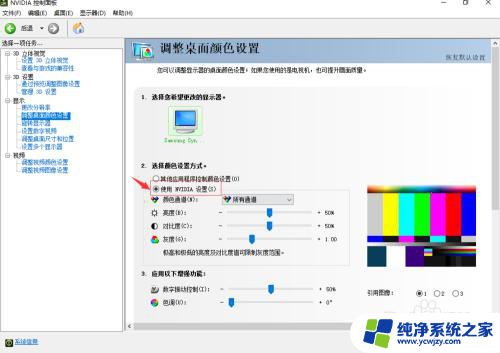
5.这时就可以通过拖动的方式来调整显示器的亮度、对比度及灰度数值了。
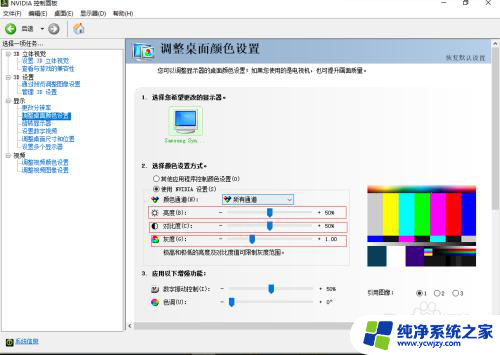
6.调整好数值后,点击“应用”。可以发现,屏幕的亮度已经发生变化了。
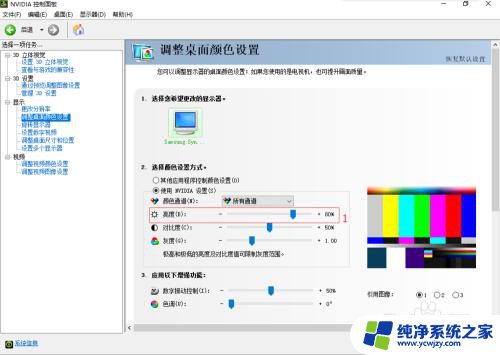
以上就是显示器按键坏了怎么调整亮度的全部内容,还有不清楚的用户就可以参考一下小编的步骤进行操作,希望能够对大家有所帮助。